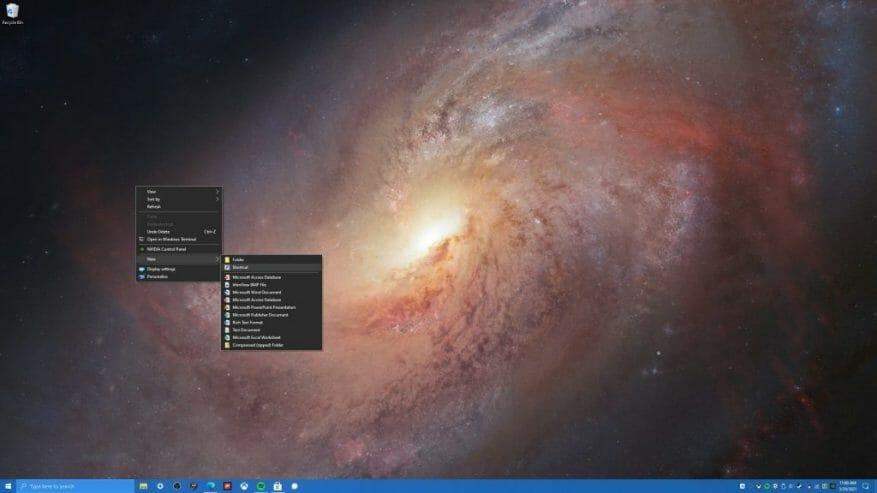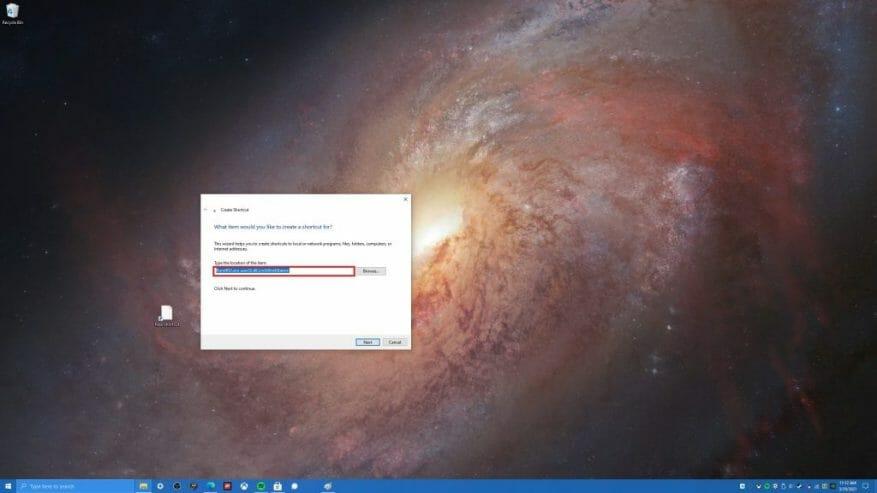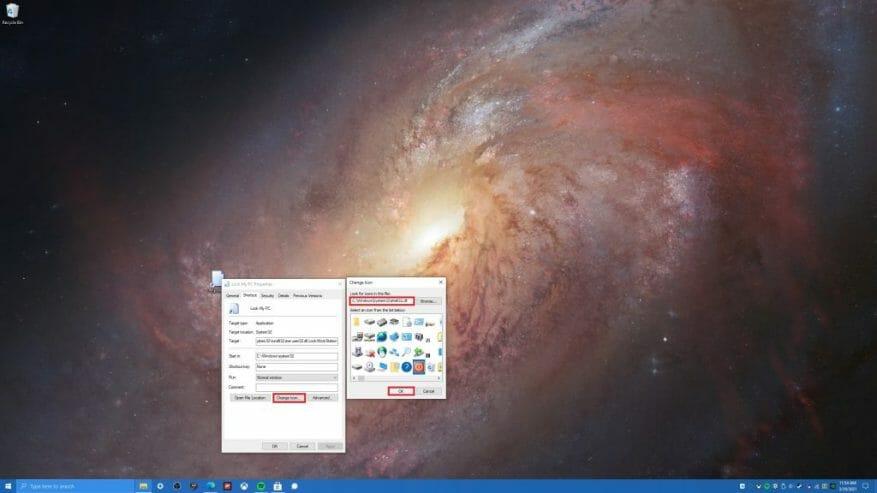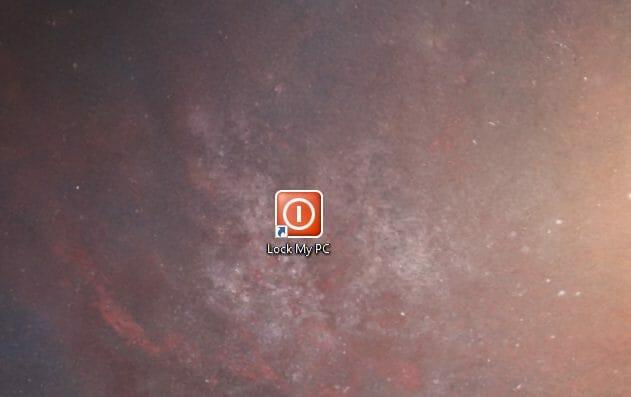Számos módja van a Windows 10 rendszerű számítógép zárolásának, de tudtad, hogy ezt egy általad létrehozott képernyőn megjelenő parancsikon segítségével teheted meg? A Windows 10 rendszerű számítógép zárolására szolgáló parancsikon létrehozása hasznos lehet, ha egyszerűen szeretné lezárni a számítógépet anélkül, hogy meg kellene emlékeznie egy billentyűparancsra (Windows gomb + L), vagy megpróbál navigálni a menükben, hogy kijelentkezzen a Windows 10 rendszerű számítógépéről. Bármi legyen is az oka, a következőképpen hozhat létre parancsikont a Windows 10 rendszerű számítógép zárolásához.
1. Az asztalon kattintson a jobb gombbal bárhová, és válassza a lehetőséget Új
2. Válasszon Parancsikon
3. Ezután meg kell adnia a parancsikon helyét. másolja és illessze be a következőket: Rundll32.exe user32.dll,LockWorkStation
4. Végül a program megkéri, hogy nevezze el a parancsikont. Ebben a példában ezt a parancsikont „”A számítógép zárolása„, de elnevezheted, ahogy akarod.
Ez az! Kész vagy. Innen a „Számítógép zárolása” parancsikonra kattintva bármikor lezárhatja Windows 10 rendszerű számítógépét, amikor eltávolodik a számítógépétől. Ha szeretné megváltoztatni a Lock Your PC parancsikon ikonját, egy további lépést kell tennie. A Windows 10 által használt legtöbb ikon a következő két könyvtárban találhatók; C:\Windows\System32\shell32.dll és C:\Windows\System32\imageres.dll. Íme a parancsikon ikonjának módosításához szükséges lépések.
1. Kattintson a jobb gombbal a parancsikonra, és válassza ki Tulajdonságok
2. A Parancsikon lapon válassza a lehetőséget Ikon módosítása
3. Innentől kezdve a Windows megkérdezi, hogy hol kívánja megkeresni a használni kívánt ikonokat. A Windows 10 ikonjainak helyétől függően bármelyiket választhatja C:\Windows\System32\shell32.dll vagy C:\Windows\System32\imageres.dll hogy megtalálja az igényeinek leginkább megfelelő Windows 10 ikont.
4. Miután kiválasztott egy ikont, kattintson a gombra rendben az Ikon módosítása ablak alatt és rendben ismét a parancsikon tulajdonságai ablakban.
Gratulálunk! Sikeresen megváltoztatta a parancsikont.Most már van egy könnyen azonosítható parancsikonja, amelyre egyszerűen kattintson duplán, amikor le szeretné zárni Windows 10 rendszerű számítógépét.
Hogyan lehet zárolni a Windows 10 számítógépet? Tudassa velünk a megjegyzésekben!